2、在设置中,我们找到“iCloud”的选项,并点击进入,之后需要登录iCloud账户,已经登录成功的可以找到iCloud功能列表中的“钥匙串”功能,如下图所示:

iCloud设置
3、接下来我们可以看iCloud钥匙串开关选项,我们这里需要先开启“钥匙串”功能,如下图所示:
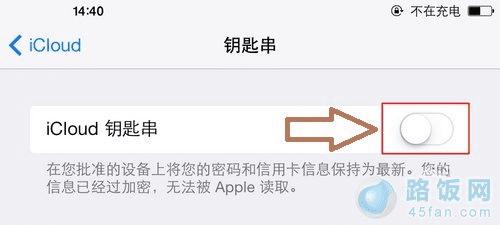
开启iCloud钥匙串功能
4、之后系统会提示是否需要将当前iOS设备的密码用作iCloud安全码,如果需要,则点击“使用密码”使用锁屏密码作为iCloud钥匙串的安全码即可。这个安全码是把iCloud钥匙串应用到其他iOS设备上的一个凭证,如下图所示:
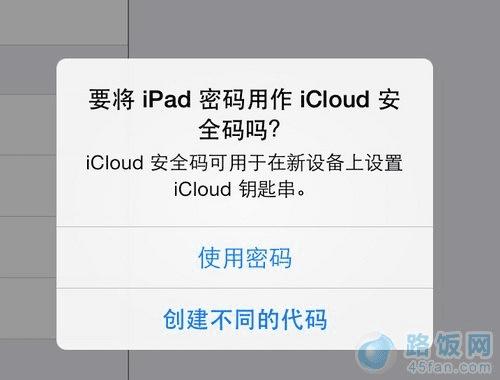
5、输入四位密码作为iCloud钥匙串的安全码,如下图所示:
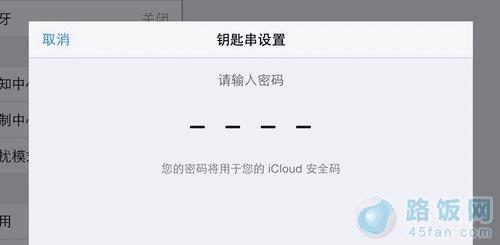
输入iCloud钥匙串密码
6、最后我们还需要输入自己手机号码进行绑定,手机号码必须为可以接收到短信的号码,这个号码是用来验证不同设备使用同一iCloud钥匙串时用于短信验证的,很重要!
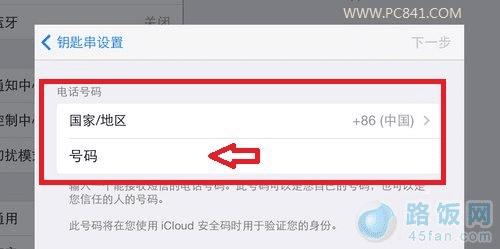
iCloud钥匙串设置完成
以上步骤全部完成后,我们的iCloud钥匙串也就设置好了,之后我们只要等待苹果系统激活钥匙串功能即可了。
本文地址:http://www.45fan.com/sjjc/7610.html
